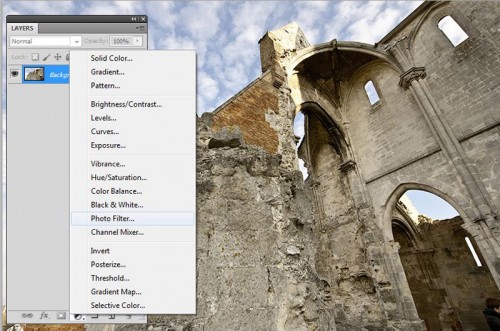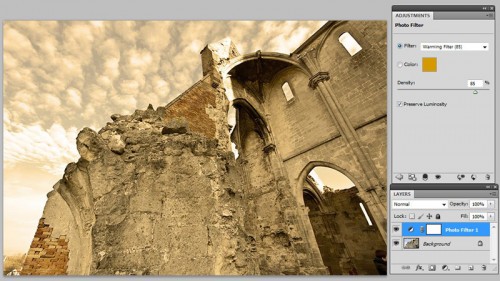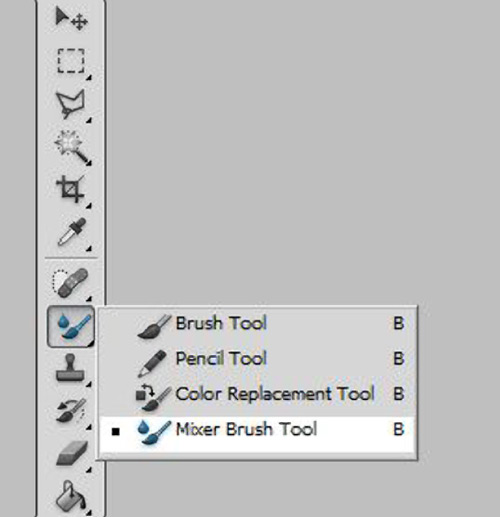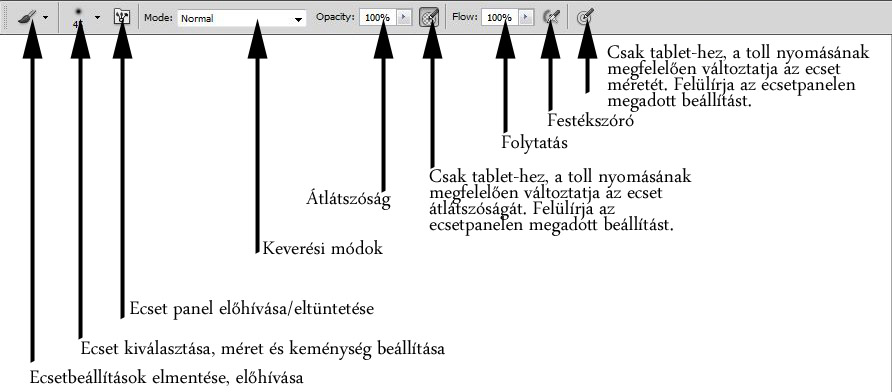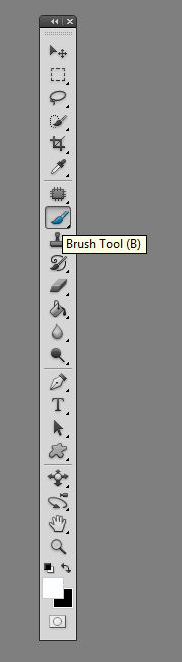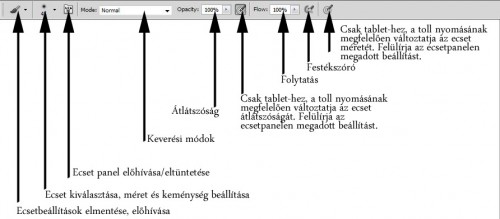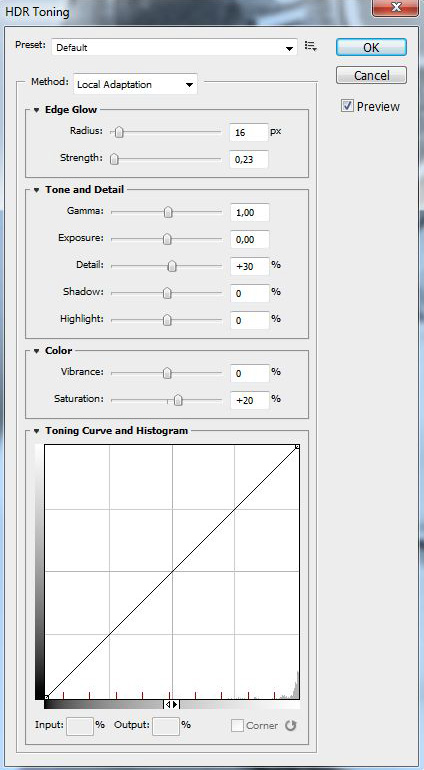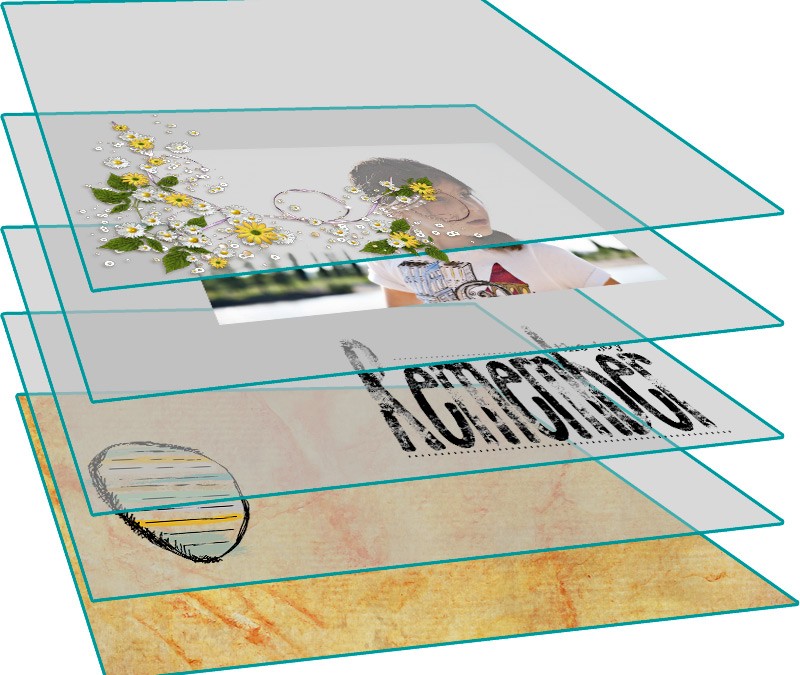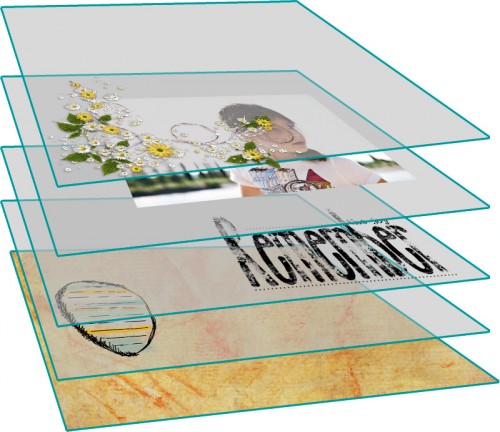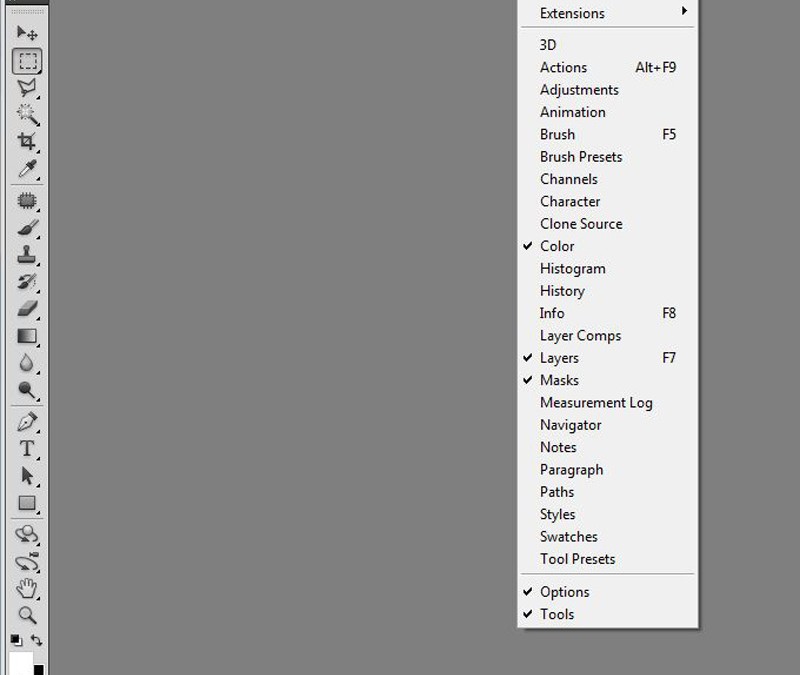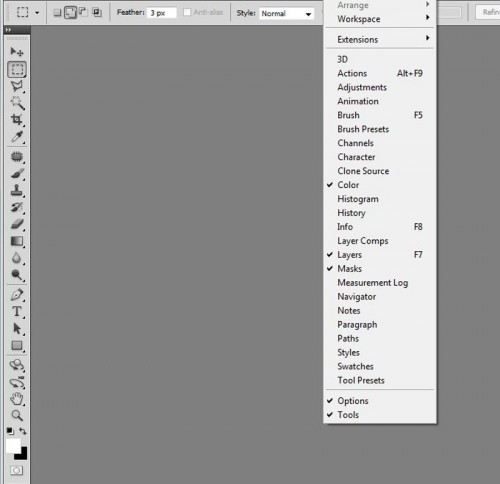2011. augusztus 11. | Photoshop tippek, trükkök
A Yellow Dream blogtrain kapcsán vetődött fel a kérdés az elemek átszínezéséről. Korábban volt már egy cikk a színharmóniáról, amiben három technikát is megmutattam.
A Hue/Saturation-t (Színezet/telítettség), a Replace Colort (Színcsere), és a Hue/Saturation Adjustment Layer (Színezet/telítettség korrekciós réteg).
Persze a lehetőségek ezzel koránt sem értek véget, szóval nézzünk most újabb trükkök után.
Photo Filter (Fényképszűrő) Az egész kép színét tudjuk gyorsan megváltoztatni. Hasonló, mint ha egy színszűrőt helyeznénk az objektívre. Ezt régen a filmes világban arra is használták, hogy a film típusától eltérő fényviszonyokban készült felvétel helyes fehéregyensúlyát megtartsák, de természetesen pusztán a fotó hangulatának megváltoztatására is kiváló. Hasonló, mint amit többen a fórumban is említettek, hogy sima réteg kitöltve valamilyen színnel, majd blending. Itt viszont előre meghatározott színszűrők is vannak, de emellett bármilyen színt is választhatunk. A Density (erősség) csúszkával a hatás erősségét szabályozzuk.A Preserve Luminosity maradjon bepipálva, ez biztosítja, hogy a fotó megőrizze eredeti világosságát. És persze mivel ez egy korrekciós réteg, élhetünk a maszkolás adta lehetőségekkel, vagyis hogy ne az egész fotóra alkalmazzuk, csak a kiválasztott területre.
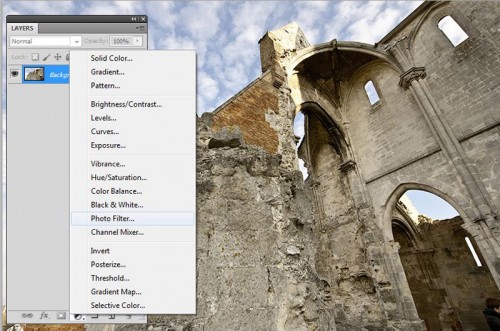
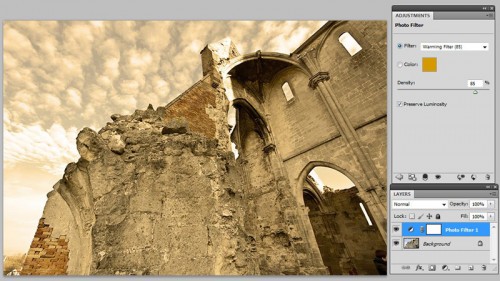 (tovább…)
(tovább…)
2011. július 28. | Photoshop tippek, trükkök, videó
Múlt héten az ecsetekkel foglalkoztunk, de már akkor írtam, hogy ez közel sem minden. Lépjünk tovább akkor egy kicsit haladóbb szinten. A rossz hír, hogy ez a keverőecset csak a CS5 verzióban található meg, de annyira izgalmas, hogy érdemes mindenkinek megismerni. Vonatkozik ez különösen azokra, akik nálam jobban tudnak rajzolni. Ez nagyjából az olvasók 100 %-át tehetik ki. Szóval, ha a bemutatott fotók nem túl meggyőzőek, az kizárólag az én hibám, a cucc nagyon tuti, csak belém nem szorult semmiféle festői kreativitás.
Nos. A keverőecset a valós ecset technikáját igyekszik utánozni, és mivel ez ugye digitális technika, lényegesen több lehetőséggel, mint egy valós ecset. Ha az eszköztáron az ecset ikonnál a kis háromszöggel megnyitjuk a legördülő ablakot, a legalsó lesz a mixer brush.
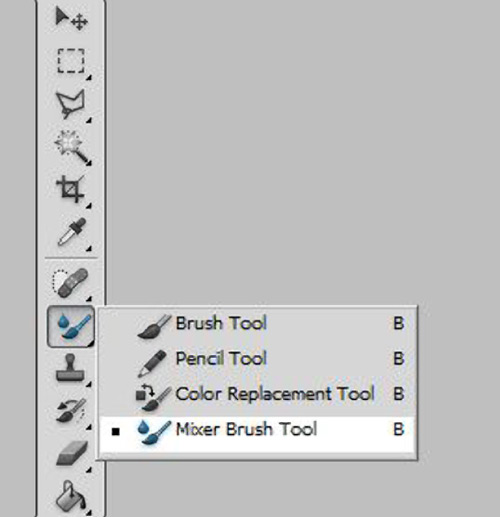
(tovább…)
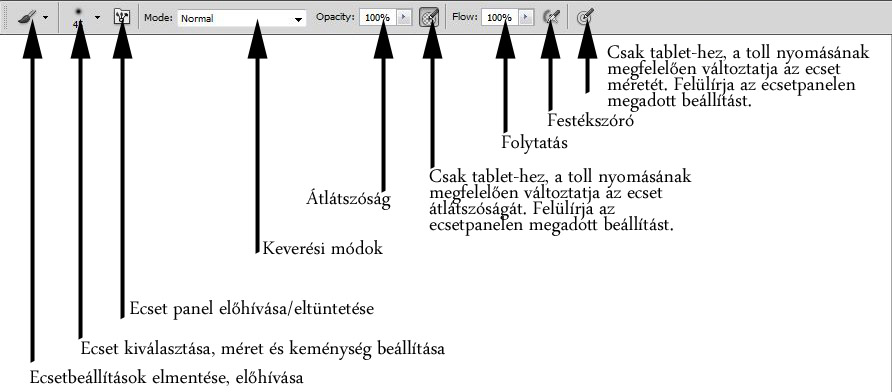
2011. július 21. | Photoshop alapok, Photoshop tippek, trükkök
Az ecset is rendkívül fontos szerepet tölt be a Photoshopban, és persze scrapbookban is nélkülözhetetlen. A lehetetlenre vállalkoznék, ha mindent le akarnék írni róla, úgy hogy maradjunk az alapoknál. (akkor legalább az sem derül ki, hogy mindent én sem tudok róla:))
Az eszköztáron itt található, de a B betűre kattintva is aktívvá tehetjük.
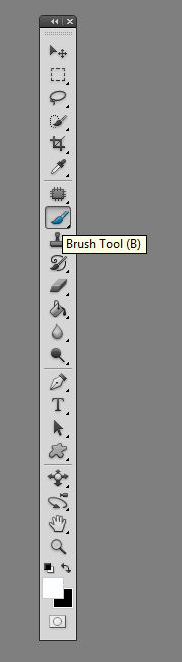
Amikor az ecset eszköz aktív, a felső eszköztár ennek megfelelően megváltozik, és az alábbi beállítási lehetőségeket ajánlja fel:
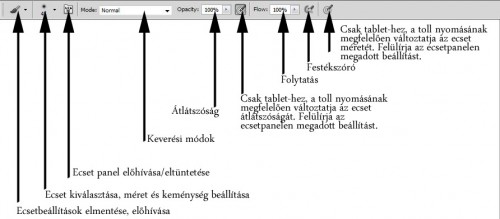
(tovább…)
2011. július 14. | Photoshop tippek, trükkök, videó
A HDR technikáról már korábban volt egy cikk, érdemes az alapokért megnézni. A Photoshop CS5-ben van egy új lehetőség, amivel rengeteg szuper dolgot tudunk készíteni. Nem is kell hozzá több expozíció, csupán egy, és ezzel is érdekes hatásokat érhetünk el. Lelőhelye Image>Adjustments>HDR Toning (Kép>Korrekciók>HDR tónusbeállítás) Ha egy megnyitott képnél megkeressük ezt a funkciót, és rá is klikkelünk, akkor ez az ablak fog megnyílni. A lényege, hogy ebből az egy képből is sikerüljön részletekben gazdagabb, kontrasztosabb képet előállítani.
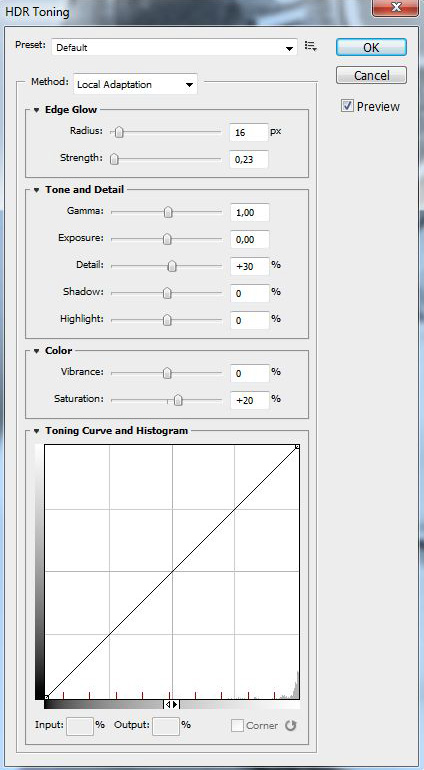
(tovább…)
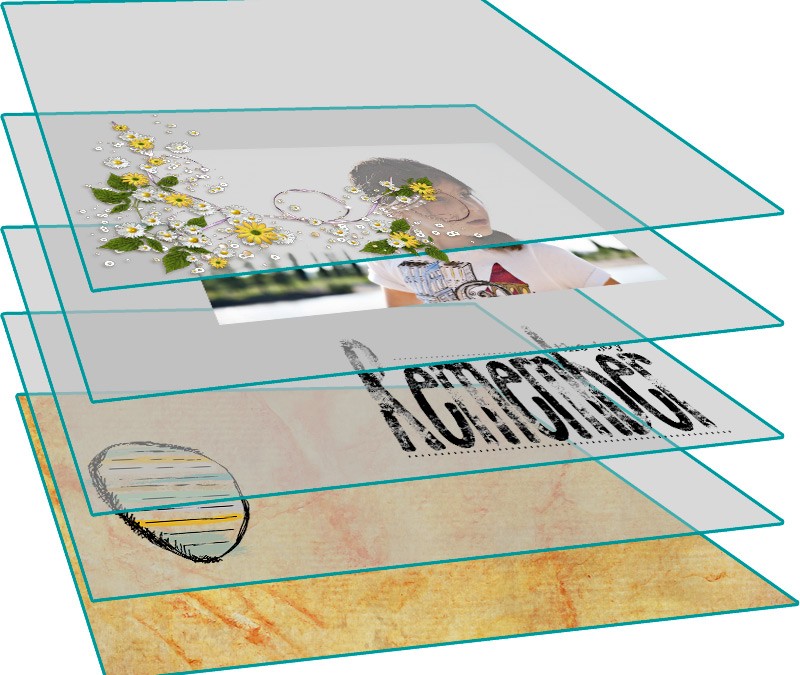
2011. július 7. | Photoshop alapok, Photoshop tippek, trükkök, videó
Megint főleg a kezdőknek készült a cikk, így gyorsabban fel tudnak zárkózni a bonyolultabb feladatokhoz:) De remélem, hogy azok is megnézik, akik már dolgoznak Photoshop-pal, hátha sikerül valamit újat mondanom.
Szóval a réteg panel. Talán ez a legfontosabb palettánk a munka során, ezért erről írok legelőször részletesen. Ha a Photoshop megnyitásakor nem látnánk, akkor a Window>Layers (Ablak>Rétegek) segítségével hívjuk elő. Itt sok dologgal kell megismerkednünk, amit először képen és leírásban mutatok meg, majd videóval folytatjuk azzal, amit ott hamarabb meg lehet érteni.
A rétegeketek úgy kell elképzelni, mintha az oldalunk úgy épülne fel, hogy minden, amit szeretnénk, egy fólián helyezkedik el egymás felett. Ahol az adott rétegen nincs semmi, ott átlátszó ez a fólia.
Remélem, valamennyire érthető ebből a képből.
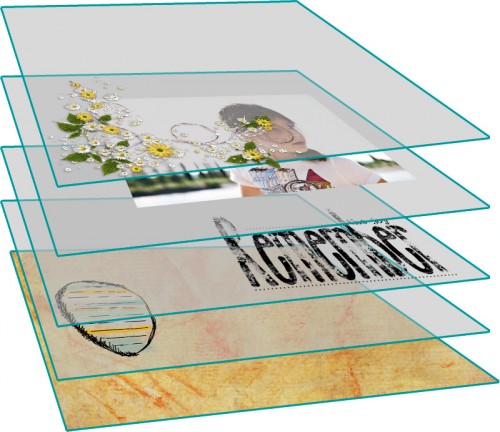
(tovább…)
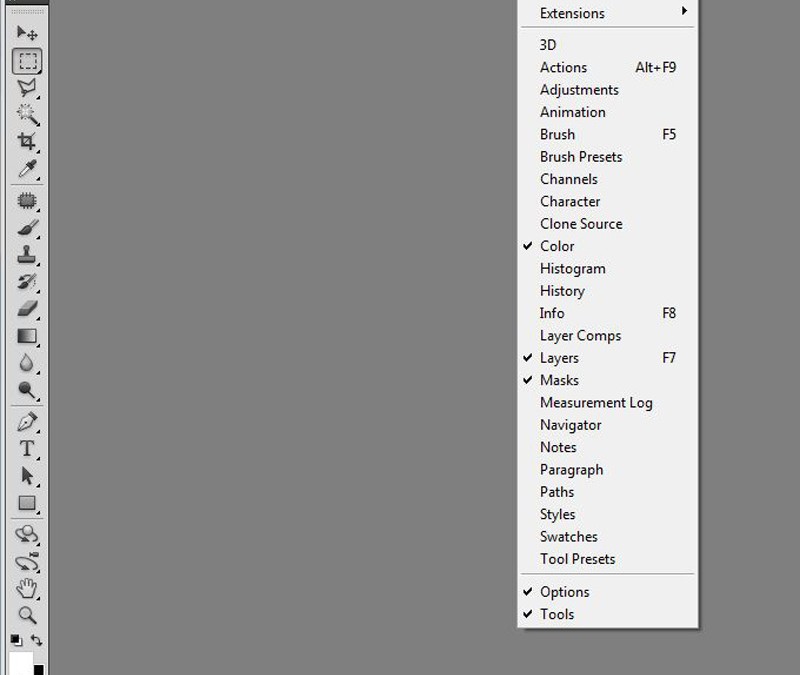
2011. június 30. | Photoshop alapok, Photoshop tippek, trükkök
Mielőtt továbblépnénk az eszközökkel, meg kell ismerkednünk a palettákkal, hiszen sok eszközhöz paletta is tartozik, és együtt a kettőt használjuk.
Bizonyos alapdolgokat már az első kezdő leckében megmutattam a videóban, ha még nem láttad, érdemes azzal kezdeni.
A paletták teljes listája a Window (Ablak) menüben található, aszerint vesszük most végig.
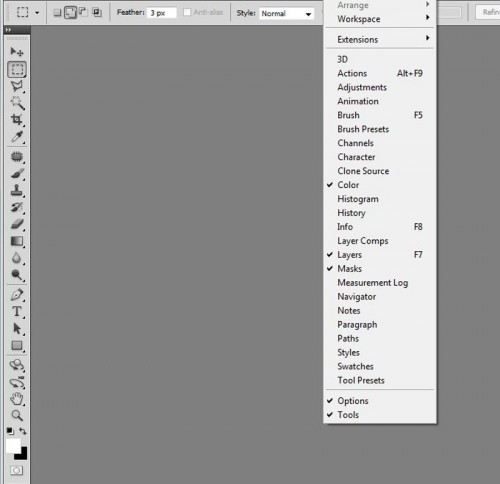
(tovább…)